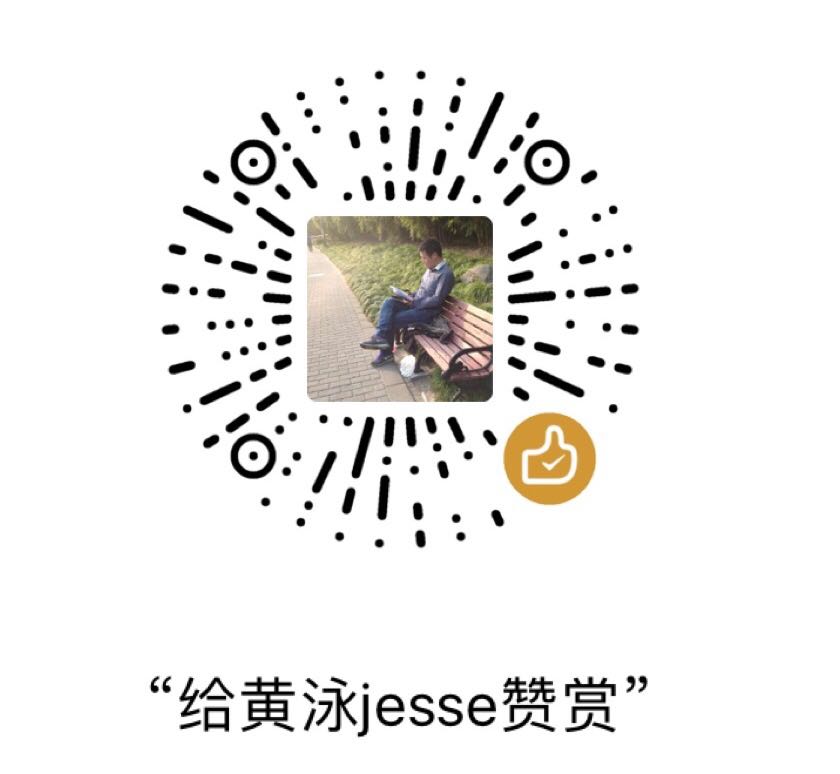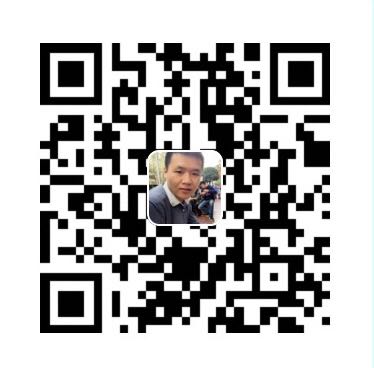bash变量
本章内容主要包括
1.简介
2.变量打印
3.变量赋值
4.变量声明
5.变量内容的删除,替代
6.变量运算表达式
1.简介
变量是shell脚本中必不可少的组成部分,在脚本中使用变量不需要提前声明。在bash中每一个变量都是字符串,所以在变量赋值时候不管有没有使用引号都是以字符串的形式存储
2.变量打印
echo $变量名
或者:
echo ${变量名}1
2[root@localhost ~]$echo $PATH
/usr/local/sbin:/usr/local/bin:/usr/sbin:/usr/bin:/root/bin
3.变量赋值
- 语法:
变量名=变量内容
设置一个变量myname. 值等于jesse:
1 | [root@localhost ~]$myname=jesse |
变量赋值规则和方法
1.等号两边不能直接接空格符
2.变量名只能是英文字母与数字,但是开头字符不能是数字
3.变量内容若有空格符可使用双引号或者单引号将变量内容结合起来.
Note: 双引号内的特殊字符如$,可以保持原本的特性.单引号内的特殊字符则仅为一般字符.
4.可以用转义符”\”将特殊符号(如enter,$,空格等)变成一般字符
5.在一串命令中,还需要使用其他命令,可以使用如下格式:
- 反单引号
命令——————-注意这个是键盘上数字1左边的引号.不是单引号- $(命令)
示例:
- 变量左右两边不能有空格,或者变量以数字,特殊符号开头
1 | [root@localhost ~]$my = jesse |
- 变量值如果嵌套另外一个变量的值.需要用双引号,如果用单引号则变量符$只是单纯字符,如:
1 | [root@localhost ~]$echo $LANG |
- 也可以用\转移符,来转义特殊字符变成一般字符:
1 | [root@localhost ~]$my="lang is \$LANG" ; echo $my |
如果变量值的引号需要成双配对,如果是包含一个引号,或者空格,必须要转义.
1 | [root@localhost ~]$name=jesse\'s;echo $name |
- 如果变量的值为某一个命令执行的结果,则有下列两种方式实现:
1 | 1.反引号: |
6.若该变量增加变量内容时,可以用$变量名称或${变量}累加,例如
1 | [root@localhost ~]$myname=${myname}huang;echo $myname |
这里可以看到,如果是$myname和huang两个字符串无缝拼接,需要将变量名用{}大括号括起来,如果只是写成$jessehuang,na那么会将$mynamehuang作为一个变量名处理.
7.如果该变量需要在其他进程执行,需要用export来使变量变成环境变量
export 变量名
note: export 只需要跟变量名.不需要$变量名
8.取消变量的方法为使用unset 变量名称
unset 变量名
9.变量还可以通过键盘读取.这在交互式脚本中经常使用
1 | [root@localhost ~]$read myname |
变量单引号和双引号的区别
单引号是里面是啥结果就是啥,赋值后就是你等号后面去掉最开始的单引号和结尾的单引号
双引号是里面有变量就展开, 赋值后就是你等号后面去掉最开始的双引号和结尾的双引号
例如下面的例子:
1.双引号内的变量会展开,赋值后去掉开始的双引号和结尾的双引号.
1 | [root@yunwei-test ~]$a="a b c d" |
2.单引号内的变量不会展开,复制后去掉开始的单引号和结尾的单引号..下面的例子中变量c没有展开
1 | [root@yunwei-test ~]$c='a b c d' |
3.赋值后如果想要保留双引号或者单引号.可以在变量前加个单/双引号
1 | [root@yunwei-test ~]$e='"a b c d"' |
4.变量声明
declare 或者typeset
declare用法:
declare [-aixr] 变量名
-a 将变量定义成为数组(array)类型
-i 将变量定义为整数(integer)类型
-x 用法和export一样 就是将后面的变量变成环境变量
-r 将变量设置成为readonly,不可更改,也不能重设
- 示例.让sum变量等于数字累加的结果:
1 | [root@localhost ~]$sum=100+200 |
字符串+没有特别声明,不会进行操作符的操作.只是普通字符串
declare 的x参数还能将变量定义为环境变量.
-x 表示定义为环境变量
+x 表示取消为环境变量
1 | [root@localhost ~]$declare -x sum |
5.变量内容的删除,替代
5.1.1. 变量删除
用法1:
1 | ${变量名#}-------------#代表从变量内容的最前面开始向右删除,,且仅删除最短的那个 |
- 删除PATH变量的第一个路径
1 | [root@localhost ~]$echo $PATH |
- 下面的例子虽然表示删除所有的/*:的字符串,但是只删除了第一个字符串
1 | root@localhost ~]$mypath=${PATH#/*:};echo $mypath |
用法2:
1 | ${变量名##}-------------两个#代表从变量内容的最前面开始向右删除,,且删除所有匹配字符 |
1 | [root@localhost ~]$mypath=${PATH##/*:};echo $mypath |
用法3:
1 | ${变量名%}----------------%代表从变量内容的最后面开始向前删除,且删除最短字符, |
- 在下个例子中只删除了分隔符:的最右侧/usr/bin
1 | [root@localhost ~]$echo $PATH |
用法4:
1 | ${变量名%%}----------------%%代表从变量内容的最后面开始向前删除,且删除最长的符合字符串, |
- 在下面的例子中,从最右侧一直删除所有分隔符:的右侧内容
1 | [root@localhost ~]$mypath=${PATH%%:*};echo $mypath |
- 以下例子删除了所有,无论是从左到右还是从右到左删除
1 | [root@localhost ~]$mypath=${PATH%%*};echo $mypath |
5.1.2. 变量替换
用法1
${变量名/旧变量内容/新变量内容}———–单/表示只替换1个
- 将PATH变量中的sbin替换成SBIN.下列中只替换了一个sbin
1 | [root@localhost ~]$mypath=${PATH/sbin/SBIN};echo $mypath |
用法2
${变量名//旧变量内容//新变量内容}———–双//表示替换所有匹配内容
1 | [root@localhost ~]$mypath=${PATH//sbin/SBIN};echo $mypath |
6.变量的运算表达式
- let命令
1 | [root@localhost ~]$A=3 |
- 中括号
1 | [root@localhost ~]$C=$[$A+$B];echo $C |
- 双括号
1 | [root@localhost ~]$C=$(($A+$B));echo $C |
- 还有上面提到的delcare变量声明语句
1 | [root@localhost ~]$C=$A+$B;echo $C |